Sommario dell'Articolo
Se hai accidentalmente aggiornato il tuo sistema iOS all'ultima versione e desideri eseguire il rollback, non c'è modo di farlo né tramite l'opzione "Ripristina backup" né tramite l'opzione "Ripristina iPhone" in iTunes. In questo caso, devi installare manualmente un file IPSW per ripristinare il tuo sistema iPhone a una versione precedente. Molti strumenti di terze parti possono aiutarti a installare un file IPSW per evitare errori di installazione imprevisti. In questo articolo, condividerò come installare un file IPSW su iPhone senza/con iTunes.
Il file IPSW è il file di aggiornamento software del dispositivo Apple, con estensione ".ipsw". Un file IPSW contiene dati utilizzati da Apple per condurre il ripristino del sistema e l'aggiornamento del firmware di iOS, iPadOS, tvOS e HomePod. Con un file IPSW, è possibile aggiornare o declassare il sistema iOS manualmente senza iTunes.
Ripristina backup: Questa opzione è disponibile quando hai precedentemente eseguito il backup dei tuoi dati su dispositivi iOS su iTunes. Dopo aver applicato l'opzione "Ripristina backup" al tuo dispositivo iOS, i tuoi contatti, calendari, note, messaggi di testo e impostazioni verranno ripristinati. Se hai crittografato il backup, verranno ripristinate anche le informazioni di accesso. Questo processo non ripristinerà il firmware.
Ripristina iPhone: Questa opzione cancellerà tutti i dati, comprese le app sul tuo iPhone e installerà l'ultimo iOS sul tuo iPhone, con le app Apple predefinite. Dovrai configurare nuovamente il tuo iPhone dopo aver ripristinato l'iPhone.
Molti strumenti di riparazione del sistema iOS o software di sblocco dell'iPhone forniscono il servizio di installare un file IPSW scaricato sul PC. Lo strumento di cui parlerò oggi è EaseUS MobiUnlock, che è fatto per aiutare le persone a sbloccare iPhone/iPad/iPod senza una password e riguadagnare l'accesso ai dispositivi iOS in alcune occasioni. Può bypassare il passcode a 4 cifre/6 cifre, Touch ID e Face ID sui dispositivi iOS.
L'installazione manuale di un file IPSW cancellerà tutti i tuoi dati sull'iPhone e assicurati di aver eseguito il backup dei dati con iTunes o EaseUS MobiMover, uno strumento di trasferimento e backup dei dati iOS. Pertanto, puoi ripristinare tutti i tuoi dati dopo aver ripristinato iPhone o aver eseguito il downgrade della versione iOS. Vedi qui per come eseguire il backup di iPhone senza iTunes.
Prima di iniziare, scarica un file IPSW da siti come https://ipsw.me/. Se vuoi installare l'ultimo firmware, è sufficiente andare avanti solo con EaseUS MobiUnlock, che può farti avere automaticamente l'ultimo IPSW per il tuo iPhone.
Step 1. Scarica e apri EaseUS MobiUnlock sul tuo computer, seleziona "Rimuovere codice di blocco schermo" dalla sua schermata principale.

Step 2. Connetti il tuo iPhone/iPad al PC e avvia EaseUS MobiUnlock. Clicca su "Avvia" per procedere.
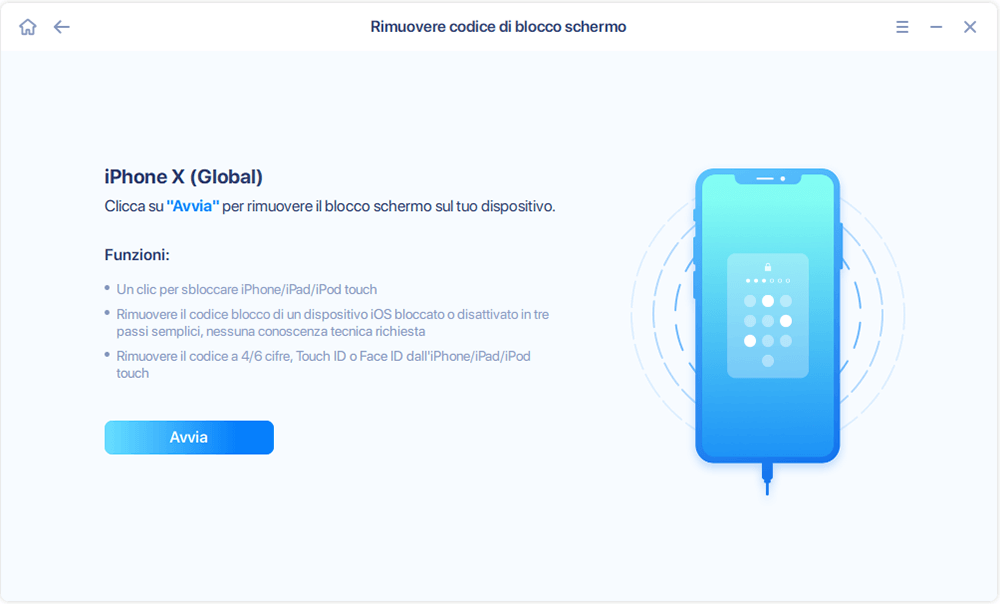
Step 3. Scarica l'ultima versione del firmware per il tuo dispositivo, per farlo clicca su "Avanti". (Se lo hai già scaricato, clicca direttamente su "Seleziona" per procedere).
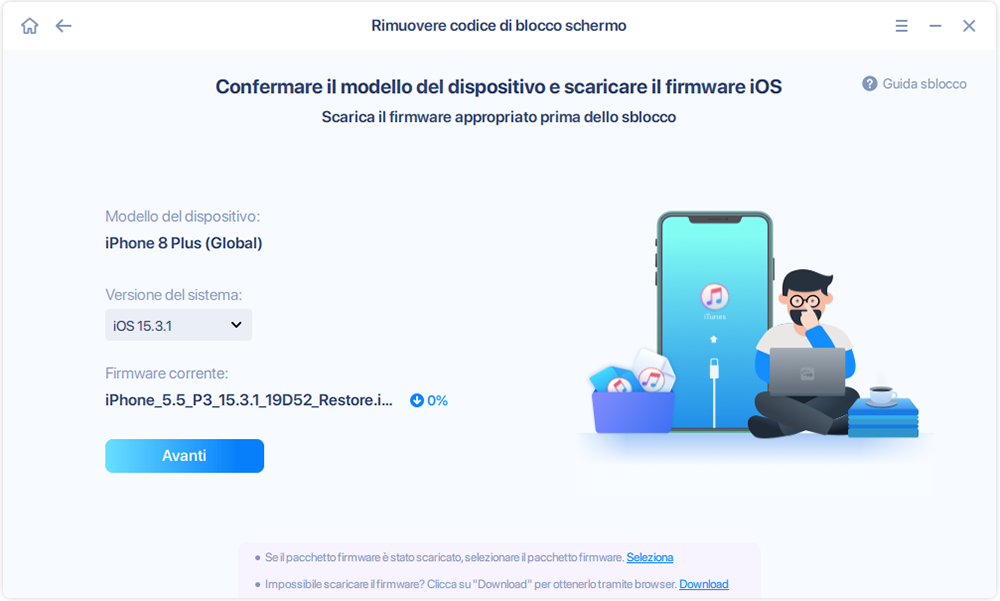
Step 4. Alla fine del processo di verifica, clicca su "Sblocca ora". Nella finestra d'avvertimento che apparirà, inserisci le informazioni richieste e clicca nuovamente su "Sbloccare".
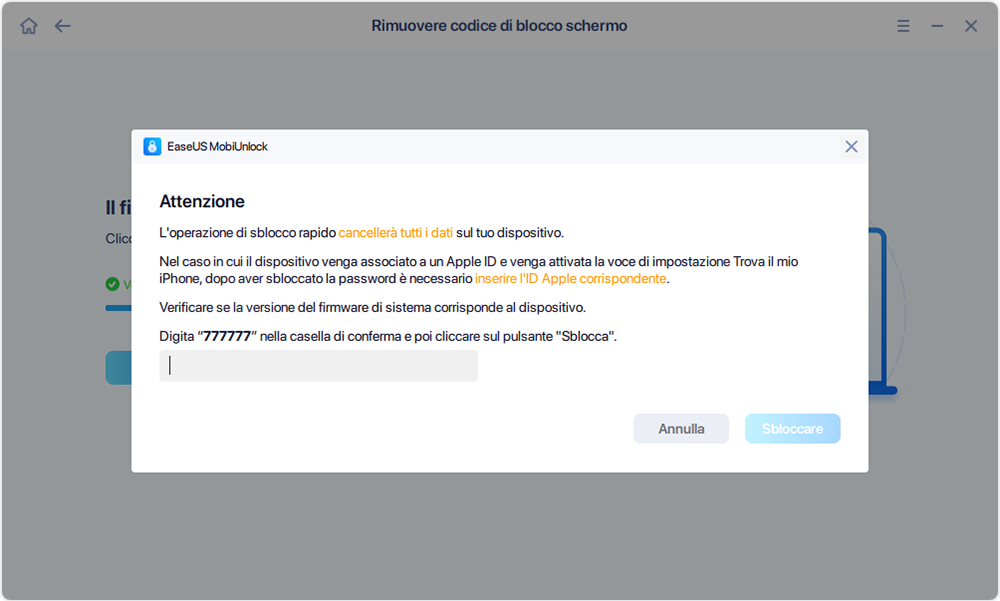
Step 5. Attendi che il programma resetti e ripristini il tuo dispositivo. Dopodiché, avrai nuovamente accesso al tuo dispositivo senza dover inserire codici.
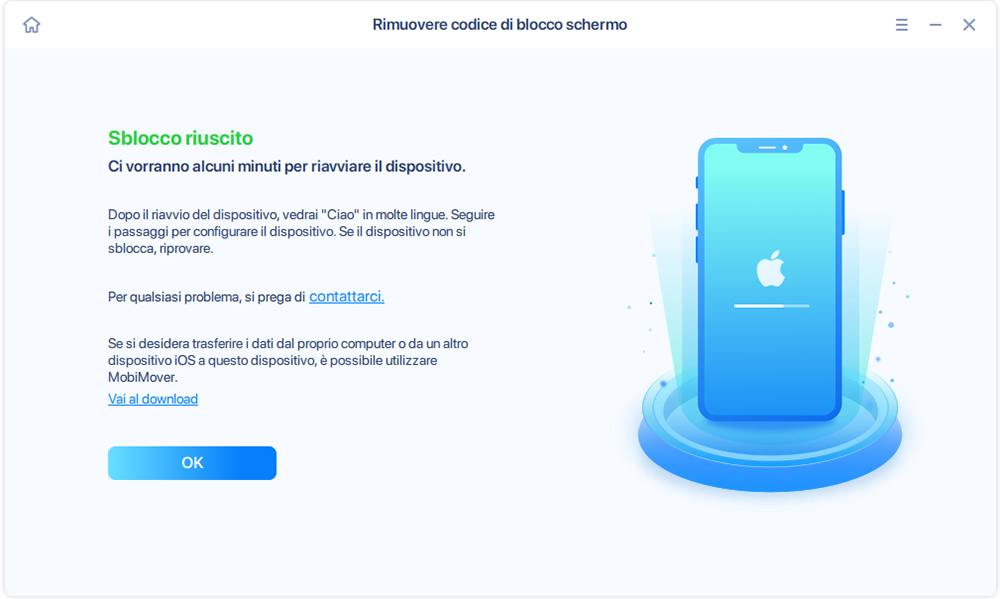
Se non stai eseguendo il downgrade della tua versione di iOS e desideri ottenere solo un software iPhone più recente, puoi aggiornare il tuo iPhone direttamente con iTunes facendo clic su "Aggiorna" in iTunes. Devo dire che è davvero lento aggiornare il sistema tramite iTunes. Ho provato una volta e mi dice di attendere 4 ore per scaricare il nuovo firmware. Se hai già un file IPSW sul tuo PC, puoi anche utilizzare iTunes per installarlo se hai iTunes sul tuo PC. Vedi sotto per i passaggi dettagliati.
Step 1. Avvia iTunes e collega il tuo iPhone al PC tramite un cavo USB. Dopo che l'iPhone è stato riconosciuto, fai clic sull'icona del telefono.
Step 2. Vedrai l'opzione "Update" o "Check for Update". Premi il tasto "Shift" e clicca su "Update" o "Check for Update" per aprire una finestra.
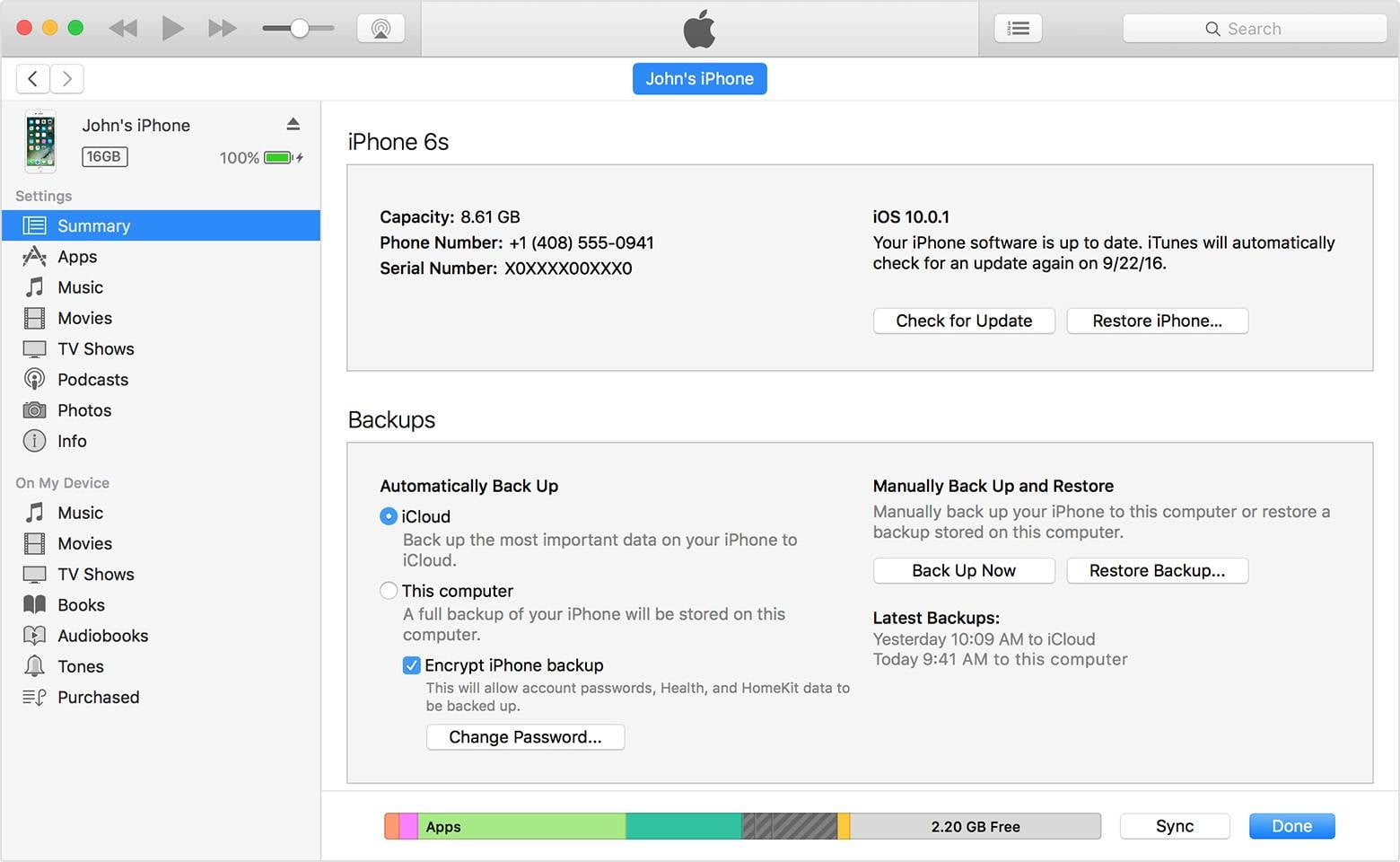
Step 3. Scegli il file IPSW sul tuo PC e fai clic su "Apri". Non resta che attendere il completamento del processo di installazione.
Si tratta di come eseguire il downgrade o reinstallare manualmente il sistema iOS sul tuo iPhone installando un file IPSW su iPhone con/senza iTunes. Puoi eseguire il downgrade a una versione precedente che ti piace una volta ottenuto il file IPSW per quella versione. iPhone non può installare direttamente un file IPSW, quindi è necessario uno strumento di terze parti o iTunes per svolgere questa attività. Puoi seguire uno dei due modi in questo post per installare un file IPSW con EaseUS MobiUnlock o iTunes.
Articoli Relativi
Come eseguire il jailbreak dell'iPhone X/XS/XR
![]() Aria/20/08/2025
Aria/20/08/2025
Come Entrare in un iPhone Bloccato
![]() Elsa/31/08/2025
Elsa/31/08/2025
Come sbloccare l'iPhone con lo schermo che non risponde (4 metodi comprovati)
![]() Aria/18/08/2025
Aria/18/08/2025
Come sbloccare un iPhone disabilitato in 3 modi
![]() Elsa/10/06/2025
Elsa/10/06/2025